Formulare
Themen
- Texte auf Formularen ändern
Texte auf Formularen ändern
- Textblöcke und Textbausteine
- Aus der bertaplus gezogene Daten in Form von Feldinhalten oder Berechnungen. Die Textblöcke und Textbausteine können Sie selbst anpassen.
Hierfür gehen Sie wie folgt vor:
Schritt 1: Textnummern anschalten
Als Erstes müssen Sie sich in Formularen die Textnummern anzeigen lassen.
Das sind die Nummern, die als Schlüssel benötigt werden, um den Text zu ändern. Die Textnummern blendet man in dem Menüpunkt 11.14.18 Programm-Einstellungen ein.
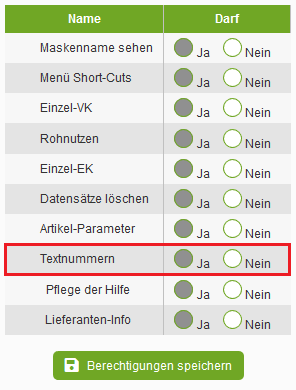
Schritt 2: Textnummern heraussuchen
Jetzt schauen Sie mittels Formularhistorie in ein PDF des entsprechenden Typs.
Wie Sie sehen, steht jetzt vor vielen Einträgen eine Zahl in spitzen Klammern.
Dies sind die Schlüsselnummern.
Beispiel:
![]()
Schritt 3 : Textnummern editieren
Wenn Sie sich den Schlüssel des Textes, den Sie ändern möchten, notiert haben, rufen Sie den Menüpunkt 8.88.1 Textbausteine Formulare auf.
Suchen Sie im Feld „Textnummer“ nach dem eben ermittelten Schlüssel.
Wenn Sie den Schlüssel gefunden haben, wählen Sie ihn aus und klicken Sie unten auf den Button ![]()
Sie können hier nun den Text in den unterschiedlichen Formularsprachen anpassen.

